プレゼンテーションに Word のアウトラインをインポートするには
プレゼンテーションを作成する
最終更新日時:2014/04/21 22:40:17
Wordで作成したアウトライン文書をもとにPowerPoint 2013でプレゼンテーションを作成する方法について説明します。
はじめに
Wordで作ったファイルをPowerPointに取り込んで活用することができます。ただし、元データ、Wordのファイルに「見出し1」と「見出し2」などのスタイルの設定がされていることが条件です。
もし、何もスタイルの設定がされていない場合はズラーっとまとまりのない状態でインポートされます。
| Word | PowerPoint |
|---|---|
| 見出し1 (レベル1) | スライドのタイトル |
| 見出し2 (レベル2) | トピックの箇条書き1 |
| 見出し3 (レベル3) | トピックのサブ箇条書き1 |
つまり、次に見出し1が来ればその直前までのひとまとまりが1つのスライドになるのです。
操作方法
- [ファイル]タブを開きます。
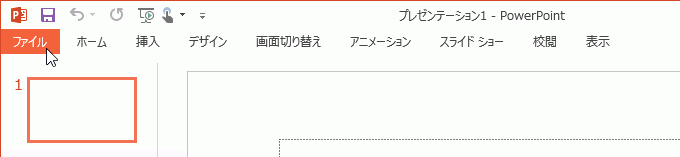
- [開く]タブを選択して、Wordのアウトラインファイルの場所を指定します。ここでは、デスクトップ上に存在するファイルを指定するので、[コンピューター]の[デスクトップ]を選択します。
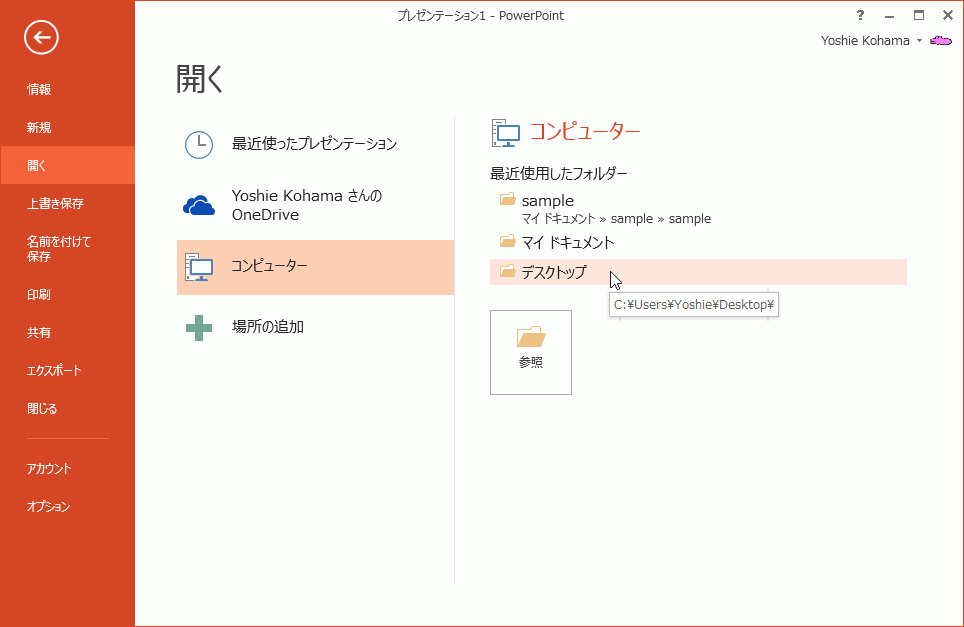
- [ファイルを開く]ダイアログボックスの[ファイルの種類]ボックスから[すべてのアウトライン]を選択します。
- Word文書ファイルを選択して[開く]ボタンをクリックします。
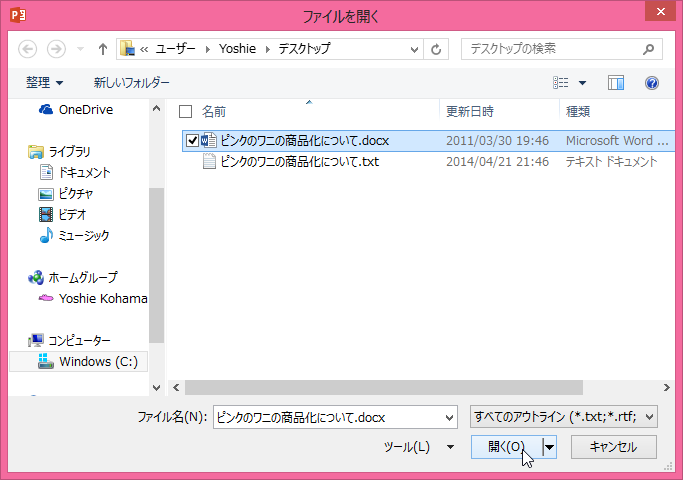
- プレゼンテーションにWordのアウトラインファイルがインポートされました。
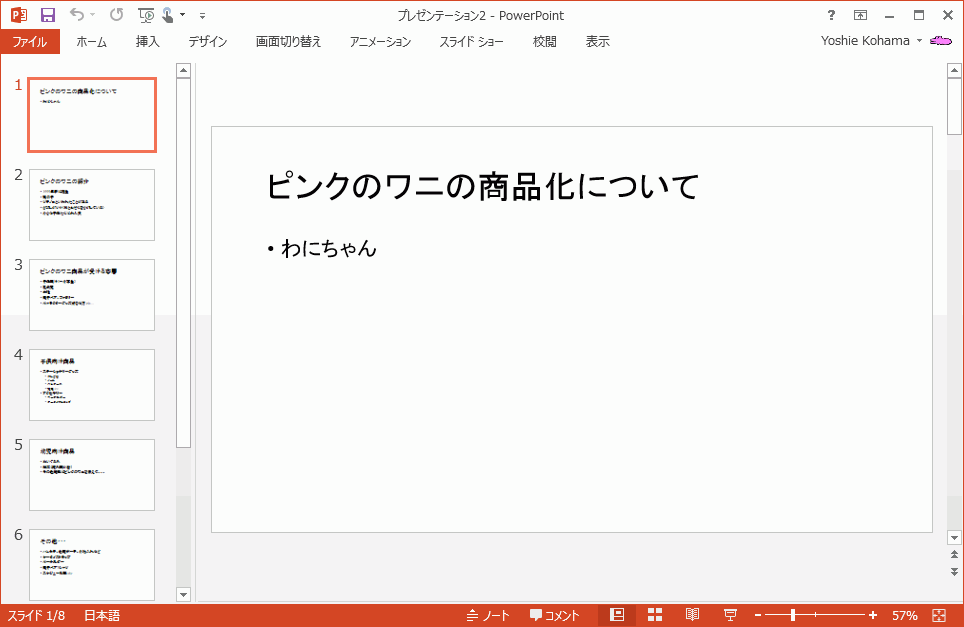
次のセクション
INDEX
コメント
※技術的な質問は、Microsoftコミュニティで聞いてください!

